win7系统自动关机设置,大家可以根据实际电脑工作选择在指定的时间后关闭电脑,对于经常下载电影或者下载资料的朋友来说,使用win7自动关机很有必要。
win7自动关机设置麻烦吗?
⒈)首先,进入win7开始运行对话框,可以按win+r组合快键键快速打开win7开始运行对框框。
打开win7开始运行对话框后,再运行对话框的文本输入框里输入命令符:cmd 如下图:
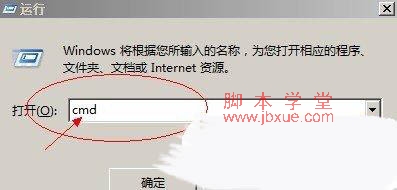
win7开始运行对话框
⒉)如上图,输入cmd命令符后,点击确认或按回车键即可进入windows cmd命令操作对话框,如下图:
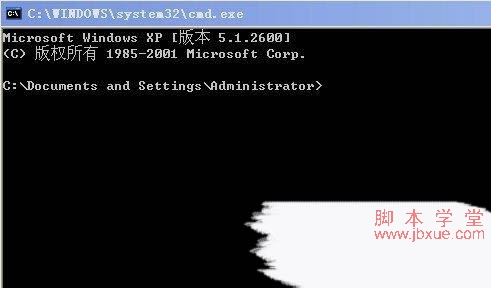
win7系统cmd命令对话框
⒊)如上图,然后再在光标下输入shutdown –f –s –t 及数字,然后回车确定。
注意,后面的数字是以秒为单位的,比如输入9000,就代表在9000秒后win7系统将关闭计算机,可以根据实际工作要求设置多长时间后关机。
当设定好后,win7桌面右下角会出现相应的关机提示,如下图:
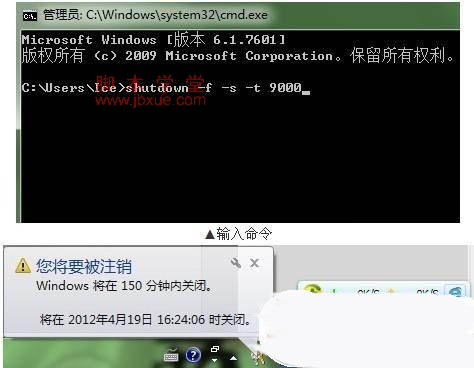
win7自动关机时间设置通过以上几步简单的设置,即可轻松的设置win7系统在指定一段时间之后自动关机了,但如果有时,想再多玩下电脑,要取消自动关机该如何操作?
按照同样的方法,进入cmd命令框,再次驶入取消关机命令即可,取消命令为:shutdown –a 之后按回车键确认即可,如下图:
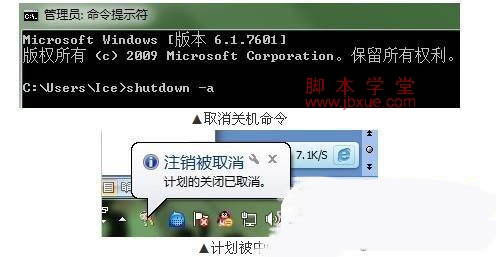
取消win7自动关机设置文至于此,相信大家对win7自动关机设置已经都很清楚了,其实这里主要是运行的一些关机命令来实现。
相关命令字符代表的含义:
-s 关闭此计算机
-f 强制运行的应用程序关闭而没有警告
-t xx 设置关闭的时间为xx秒后
-a 放弃系统关机
win7自动关机其实在生活中比较实用,比如晚上需要下载一些电影,又不能一直守着,可以让电脑在哪下载东东,估计下下载所需要的时间,然后设置下自动关机,之后就可以去做别的事或睡觉了。